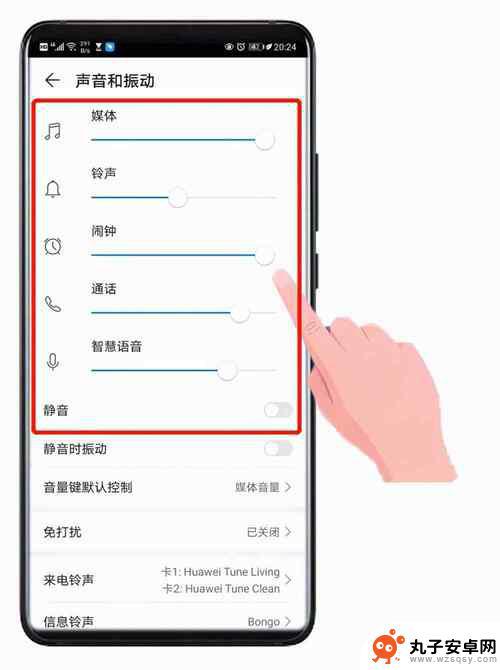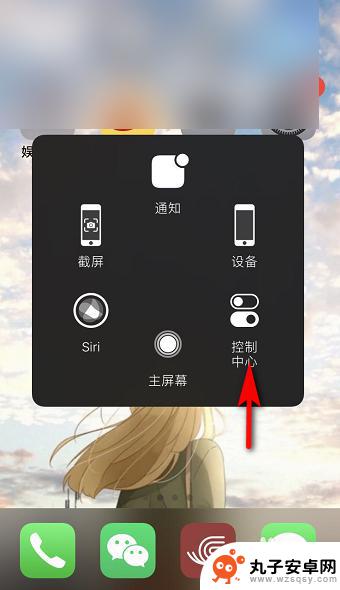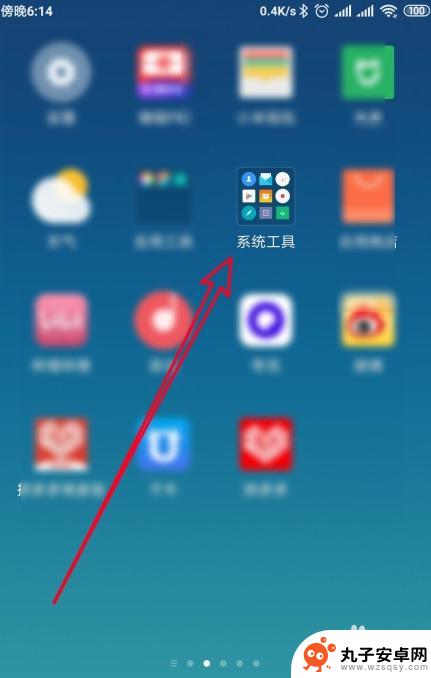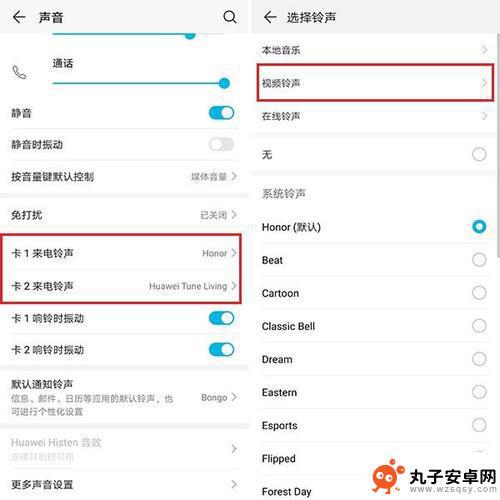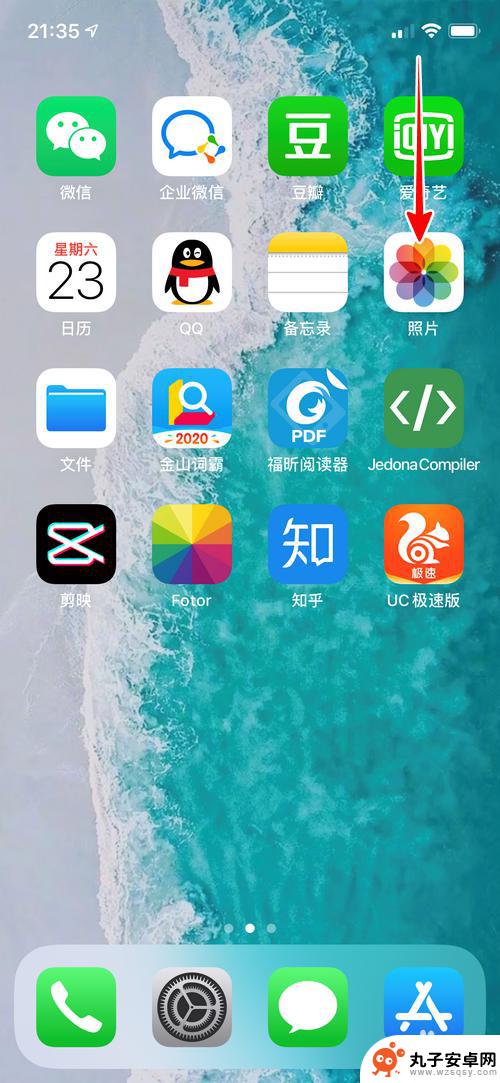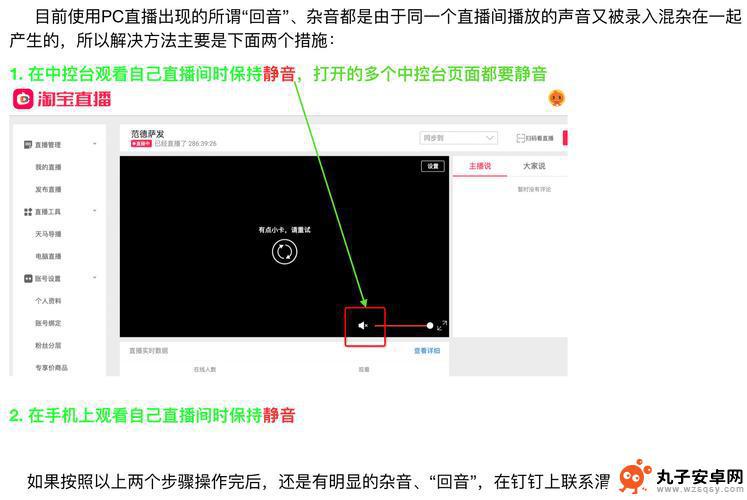如何录视频里的声音 在Win10上录制电脑内部播放的声音的教程
时间:2024-04-04来源:丸子安卓网
在如今数字化的时代,录制视频已经成为了人们分享生活、展示技能的重要方式之一,有时候我们可能会遇到一个问题,就是如何录制电脑内部播放的声音。在Windows 10操作系统中,我们可以通过一些简单的步骤来轻松实现这一目标。本文将为大家介绍如何在Win10上录制电脑内部播放的声音的教程,并帮助大家解决这一常见的困扰。无论是想录制自己的游戏操作,还是制作教学视频,这些技巧都将帮助你轻松实现。让我们一起来探索吧!
在Win10上录制电脑内部播放的声音的教程
具体方法:
1右键单击桌面下方的喇叭图标,点击“打开声音设置”。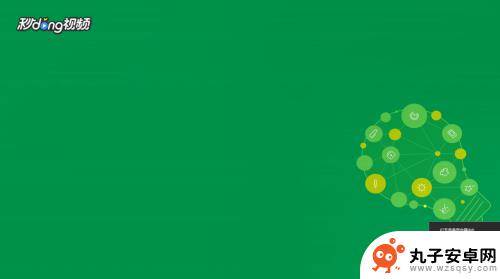 2在打开的设置界面右侧,选择“声音控制面板”。
2在打开的设置界面右侧,选择“声音控制面板”。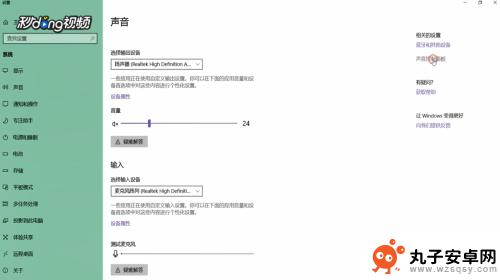 3在打开的窗口中切换到“录制”选项卡,选择“立体声混音”,将其启用。
3在打开的窗口中切换到“录制”选项卡,选择“立体声混音”,将其启用。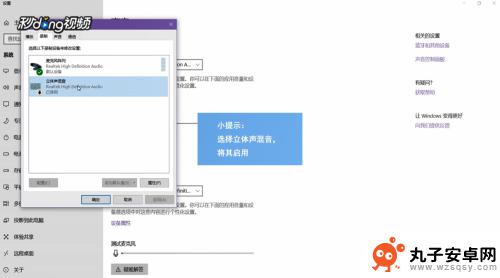 4在开始菜单的搜索框中输入“录音机”,打开该应用。将要录制的视频或音频打开,点击录制键开始录制,录制结束后停止录音即可。
4在开始菜单的搜索框中输入“录音机”,打开该应用。将要录制的视频或音频打开,点击录制键开始录制,录制结束后停止录音即可。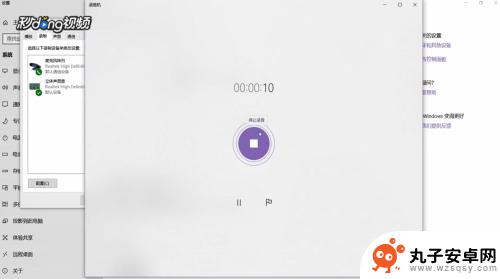
以上就是如何录制视频时捕捉声音的全部内容,如果有任何问题,请按照小编的方法进行操作,希望这能对大家有所帮助。